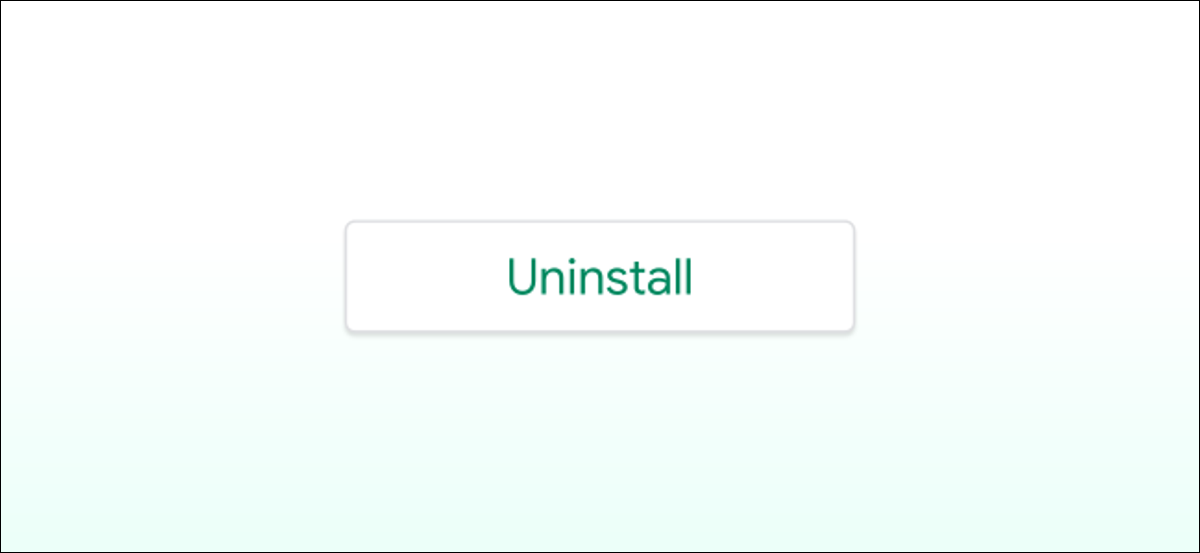
Avec tant d'applications sympas (et libre) dans le moteur de recherche Google Play Store, vous en téléchargerez certainement quelques-uns que vous finirez inutilisés. Garder des applications inutilisées sur votre appareil Android peut affecter les performances et occuper de l'espace de stockage. Ensuite, explique comment désinstaller les applications Android.
En termes générales, toute application ou jeu que vous installez depuis Play Store peut être désinstallé. Les exceptions à cette règle incluent certaines applications préchargées sur votre téléphone ou votre tablette.. A veces puede “désactiver” estas aplicaciones, mais pas tout le temps.
EN RELATION: Qu'est-ce que Google Play Store?
Désinstaller les applications Android
Il existe deux alternatives pour désinstaller une application ou un jeu Android: depuis Play Store ou depuis l'écran d'accueil / tiroir d'applications. Nous allons d'abord couvrir la méthode Play Store, ça marche de la même manière pour tout le monde.
Ouvrez Play Store sur votre smartphone ou tablette Android et appuyez sur l'icône du menu hamburger dans le coin supérieur gauche.
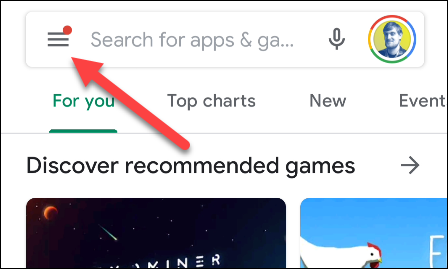
Veuillez sélectionner “Mes applications et jeux” au menu.
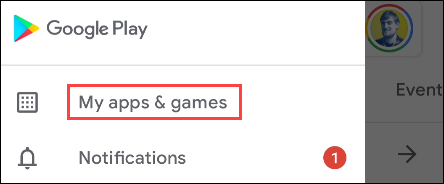
Passer à l'onglet “installée” y busque la aplicación que desea desinstalar.
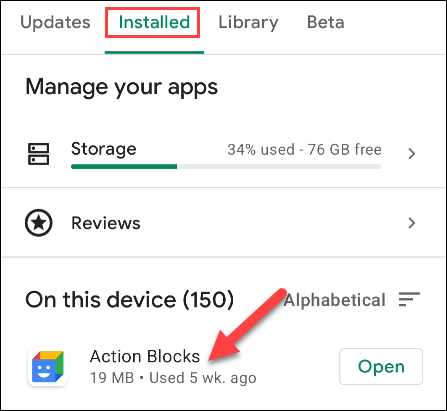
À partir de la page d'informations sur l'application, il suffit d’appuyer sur le bouton “Désinstaller”.
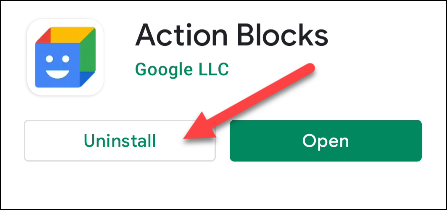
Confirme que desea “Désinstaller” la aplicación desde la ventana emergente.
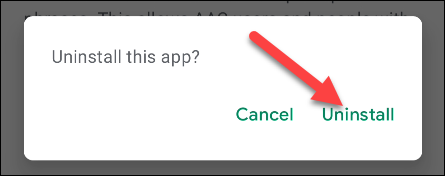
C'est tout! L'application sera désinstallée.
La deuxième méthode variera en fonction du lanceur d'écran d'accueil que vous utilisez et de l'apparence de votre appareil.. Dans la majorité des cas, vous pouvez toucher et maintenir une icône d'application pour faire apparaître un menu contextuel.
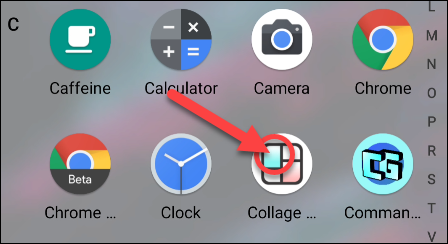
De ce menu, touche “Désinstaller”.
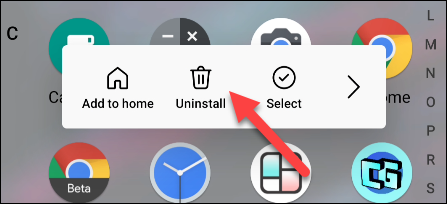
Une fenêtre contextuelle de confirmation vous demandera si vous êtes sûr. Veuillez sélectionner “Accepter” para borrar la aplicación.
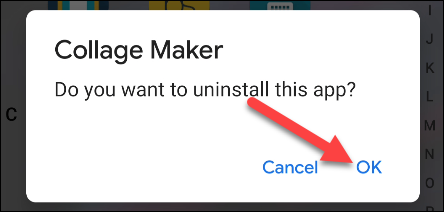
Algunos lanzadores te harán arrastrar el ícono de la aplicación a un botón “Désinstaller”. Otros tendrán una opción para “Información de la aplicación” dans le menu contextuel, qui vous amène à une page dans le menu Paramètres où vous pouvez désinstaller l'application. Si vous ne savez pas comment cela fonctionne avec votre lanceur, il suffit d'utiliser la méthode play store.
Désactiver les applications Android
Certaines applications Android ne peuvent pas être désinstallées, mais ils peuvent être désactivés. Une application désactivée n'est pas supprimée de votre appareil, mais il ne peut pas s'ouvrir en arrière-plan ou s'afficher dans le tiroir de votre application.
La désactivation est généralement disponible pour les applications préchargées qui ne sont pas essentielles au fonctionnement de l'appareil. Par exemple, si l'application Facebook était préchargée, Je ne peux probablement pas le désinstaller, mais tu peux le désactiver.
Pour faire ceci, nous allons d'abord glisser du haut de l'écran (une fois ou deux, selon le fabricant de votre téléphone ou tablette) et appuyez sur l'icône d'engrenage pour ouvrir le menu Paramètres.
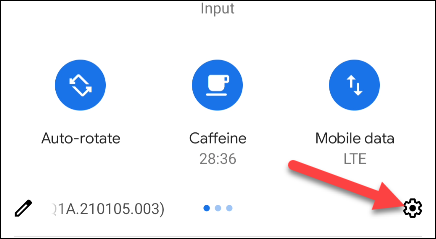
Ensuite, sélectionner “Applications et notifications”.
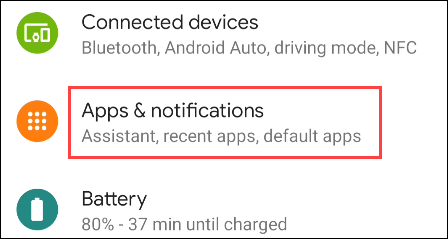
Toucher “Voir tout [Nombre] Applications ”pour voir la liste complète des applications installées.
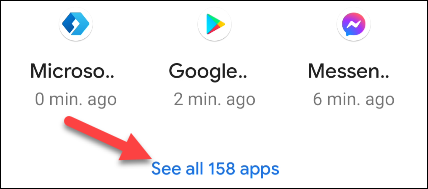
Sélectionnez l'application que vous souhaitez désinstaller / désactiver.
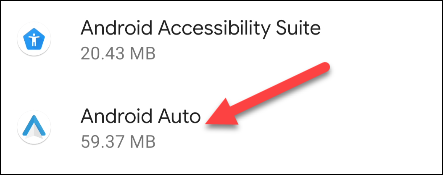
Sur la page d'informations sur l'application, vous verrez l'option “Désinstaller” O “Désactiver”. Touche ça.
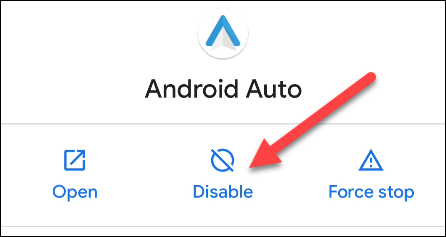
Une fenêtre pop-up vous demandera de confirmer que vous souhaitez désactiver l'application. Toucher “Desactivar aplicación” continuer.
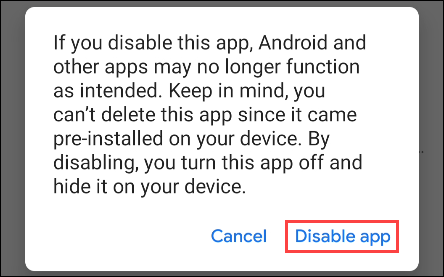
Si l'application ne peut pas être désactivée, l'option sera grisée.
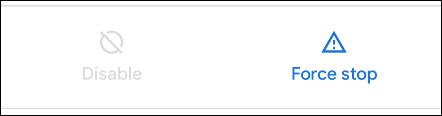
C'est tout. Une application désactivée restera sur votre appareil et peut être réactivée à tout moment.






